En Xataka Smart Home hemos hablado otras veces de aplicaciones enfocadas en poder controlar nuestro televisor Android TV con el teléfono móvil. Sin embargo, la solución que os mostramos hoy es especial, ya que podremos ver y controlar nuestra tele desde el PC y se trata de una herramienta completamente open-source, sin añadidos de por medio, y con amplias posibilidades de configuración.
La aplicación que os detallaremos a continuación es Scrcpy (Screen copy), una herramienta desarrollada por rom1v y que podemos descargar desde su propia página de GitHub. Ejecutándola en nuestro ordenador podemos controlar nuestro televisor con Android TV, e incluso teléfono móvil, al completo mediante el teclado y ratón y de manera inalámbrica a través del protocolo TCP/IP.
Cómo ver la pantalla de tu Android TV con Scrcpy
La herramienta es muy fácil de utilizar y es compatible con Windows, Mac y Linux. Para ello, tan solo tenemos que descargar el archivo comprimido y seguir los pasos que os dejamos a continuación. En nuestra prueba hemos utilizado un ordenador con Windows, así que los pasos irán orientados hacia este sistema.
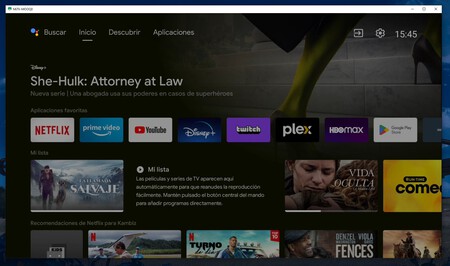
- Activa la depuración por USB en tu televisor. Para ello habilita las opciones para desarrolladores y en este menú activa el interruptor de 'Depuración por USB'.
- En las mismas opciones para desarrolladores, vamos a la sección donde podemos escoger el protocolo cuando realizamos una conexión por USB y seleccionamos PTP en vez de Carga.
- Instala los drivers de adb en el ordenador. Se encuentran en el mismo archivo comprimido, así que tan solo tienes que hacer clic en el ejecutable adb.exe.
- Conecta el televisor a la misma red WiFi que el ordenador.
- Consigue la dirección IP del televisor (lo puedes hacer desde los ajustes de red del televisor y apuntando lo que aparece en la sección de 'Dirección IP').
- Activa adb sobre TCP/IP desde el PC. Para ello, abre la consola del sistema en Windows y ejecuta el comando "adb tcpip 5555" sin las comillas.
- Conecta con el televisor escribiendo en la consola el comando "adb connect IP-de-TV:5555". Sustituye "IP-de-TV" por la que conseguiste en el paso cinco.
- Ejecuta Scrcpy.
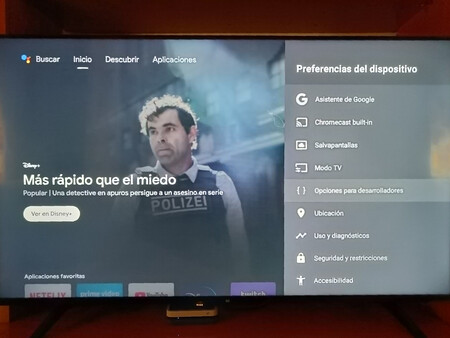
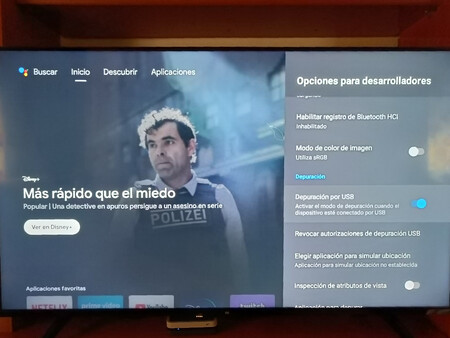
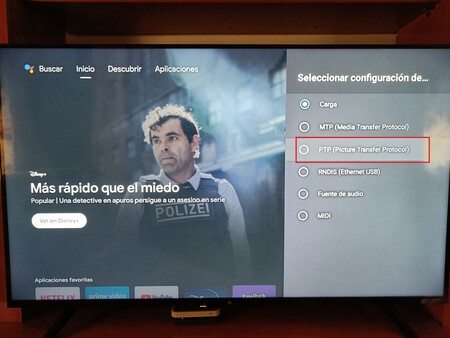
Uno de los grandes beneficios de usar Scrcpy es poder configurar todo tipo de ajustes por medio de comandos. Por defecto el bitrate está en 8 Mbps, pero a través de los comandos de la consola es posible modificar este valor para aumentar o disminuir la calidad. Todos estos comandos los podemos encontrar en la propia página de GitHub. Eso sí, cuanto más aumentemos el bitrate, mayor latencia en la imagen encontraremos.
El programa fue concebido para obtener el control de un dispositivo móvil, ya que si utilizamos esta aplicación en nuestro ordenador, aunque podamos tener un mirroring completo del televisor, ver contenidos desde el PC se nos hace bastante difícil, principalmente por la latencia de la conexión.
Como has podido comprobar, para realizar la conexión es necesario hacer uso de adb. La herramienta está disponible tanto para sistemas de 32 bits como para 64 bits.
Lo mejor de todo es que también podemos arrastrar archivos APKs desde el ordenador a la ventana en la que se está viendo la pantalla del televisor para instalar aplicaciones directamente, o enviar documentos a la memoria de la Smart TV de forma muy fácil.





